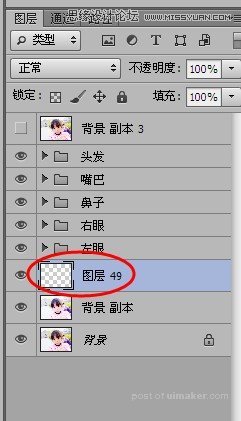来源:网络 作者:P大点S
步骤11,到了画头发的时候了,万恶的头发,表示画头发我也是渣。先调整好原图头发的明暗,用加深工具加深头顶的头发,然后可以用涂抹工具把一些杂色的部分涂掉,这个工具蛮好用的。用钢笔工具顺着原图头发的走向画出发丝,这个真的需要耐力,费时间。
然后再选择相应的头发颜色,描边路径(记得勾选钢笔压力),可以适当的进行高斯模糊1~2个值。记住画发丝的路径的时候不要画的太规矩,太有条理了,两条线一个叉会比较好。描边路径后的头发记得新建一个图层,然后调低透明度让头发更自然。然后依次画出明暗,从暗色到明色,最后画高光发丝,高光发丝不需要太多,画个几丝拉几缕就够了。






步骤12,我们回到原图,画皮肤。到原图上方新建一个图层,把皮肤的眼袋去掉,按住alt吸取附近的皮肤颜色,设置合适的笔刷大小,硬度为0%,透明度50%~60%,到不干净的地方刷两下(红色圈住部分)。干净透亮的皮肤就出来了。